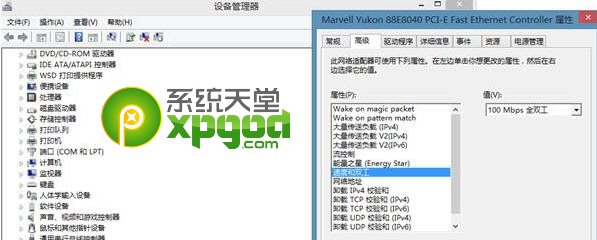win8.1应用商店打不开的解决方法
- 时间:2015年04月24日 09:07:28 来源:魔法猪系统重装大师官网 人气:18972
最近不少win8.1用户都碰到win8.1应用商店进不去的问题,下面魔法猪小编就来教你win8.1应用商店打不开的解决方法,如下:
win8.1应用商店打不开分为两种情况,一个是win8.1应用商店无法连接网络的解决方法,另一个是win8.1应用商店网络连通后打不开。下面魔法猪小编就分别根据这两种情况为你解答。
一、win8.1应用商店无法连接网络
1、我们先按windows(徽标键)+ X 组合快捷键,打开常用快捷操作菜单,然后我们选择打开“命令提示符(管理员)”项,如下图:
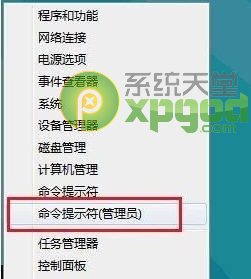
⒉、如上图,选择“命令提示符(管理员)”选项后,会弹出一个CMD命令操作窗口,我们在命令操作窗口中输入输入:netsh 命令,并按确定键,如下图:

紧接着我们再输入:winhttp 命令,同样再按Enter确定,如下图:

3、我们再一次输入命令:import proxy source=ie 并按回车键确定运行,如下图:

修复IE命令:import proxy source=ie
这些主要使用了一些命令符修复网络,其中netsh命令用来重新网络配置命,winhttp则用来修复windows系统服务以及一些接口程序处理,import proxy source=ie命令则用来修复IE。
二、win8.1应用商店网络连通后打不开
1、修改DNS的方法:
尝试使用谷歌提供的免费DNS:8.8.4.4和8.8.8.8 和修改方法:
按顺序点击:网络和共享中心--网络链接--更改设备器设置--本地链接 --(TCP/IPV4)--属性 修改DNS
2、按下快捷组合键 win+X --点击命令提示符(管理员)--输入 netsh 然后回车,输入winhttp 确定--输入import proxy source=ie 确定,然后重启计算机
3、关闭网络防火墙
4、假如以上方法都不能解决问题,可以尝试更改网卡的速度和双工的值,如下图: